Perbaiki Audio yang Tidak Sinkron dalam Video di Windows, Mac & Linux
Bermacam Macam / / February 12, 2022
Terkadang, saat menyandikan video Anda dari format RAW, mungkin ada beberapa kejadian di mana audio tidak sinkron dengan video. Jika Anda yang merender video, mudah untuk memperbaiki kesalahannya. Gunakan saja pengaturan yang berbeda di encoder dan membuat video lagi. Namun, jika orang lain telah mengirimi Anda video, atau Anda telah mengunduhnya dari internet, semuanya menjadi agak sulit.

Audio yang tidak sinkron bisa menjadi salah satu hal yang paling menjengkelkan saat menonton film, musik, dan video menarik lainnya. Dan jika Anda menghadapi situasi yang sama, hari ini saya akan berbicara tentang dua cara sederhana yang dapat digunakan untuk memperbaiki masalah audio/video yang tidak sinkron dengan cepat tanpa berkeringat.
Perbaikan Sementara menggunakan VLC Player
Jika Anda ingin memperbaiki masalah audio/video yang tidak sinkron hanya saat menonton video di komputer, Anda dapat melakukannya dengan banyak pemutar media pihak ketiga seperti
VLC, Pemain Pot atau bahkan Pemain KM. Dengan menggunakan pemutar media ini, Anda dapat menyesuaikan sinkronisasi audio secara manual saat menonton video; namun, perubahan akan diberikan oleh pemutar itu sendiri, dan tidak ada perubahan yang akan dilakukan pada file media asli. Ini berarti bahwa saat Anda memutar video yang sama lagi, Anda harus menyesuaikan audio lagi. Jadi berdasarkan popularitas, kita akan melihat bagaimana sinkronisasi audio dapat diubah Pemutar VLC.Setelah Anda memuat video pada pemutar VLC dan mulai diputar, tekan tombol 'J' atau 'K' tombol untuk menambah atau mengurangi latensi audio. Satu ketukan pada salah satu tombol itu akan menggeser audio sebesar 50 milidetik. Jadi, jika celahnya signifikan, Anda harus menekan tombol berulang kali kecuali Anda menyinkronkan audio-video. Selagi 'J' akan membuat VLC memutar trek audio sedikit di depan video, tombol 'K' kunci akan melakukan hal yang sebaliknya.
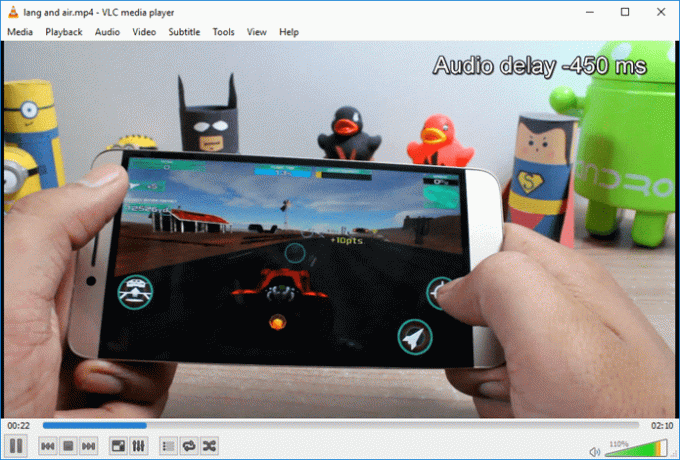
Jika Anda ingin menggunakan Pot atau KM Player untuk fitur serupa, Anda dapat mengklik kanan pemutar saat menonton video dan mengedit menggunakan Pengaturan Audio seperti yang ditunjukkan pada tangkapan layar. Namun, harap diperhatikan bahwa perubahan audio hanya akan terbatas pada pemutar tertentu di komputer tertentu. Jika Anda berencana untuk berbagi file ini dengan seseorang, mengunggahnya ke YouTube atau Anda hanya akan menontonnya di TV atau pemutar lain, Anda harus menulis perubahan ke file aslinya.
Perbaikan Permanen Menggunakan Avidemux
Kami akan menggunakan Avidemux untuk tugas, yang merupakan editor video lintas platform sumber terbuka gratis untuk Microsoft Windows, Linux, Mac OS X. Dengan menggunakan aplikasi ini, Anda dapat mengedit video dan mengonversinya dari satu format ke format lainnya. Namun, kami hanya akan berkonsentrasi pada bagaimana Anda dapat memperbaiki masalah audio/video yang tidak sinkron.
Setelah Anda memiliki menginstal Avidemux dan meluncurkannya, impor video ke sana. Setelah melakukan itu, Anda akan melihat opsi Salinan di bawah Output Video dan Audio. Jika Anda ingin mengubah format output, Anda dapat mengklik drop-down dan memilih format yang diinginkan, tetapi jika Anda ingin melanjutkan tanpa risiko, cukup pertahankan pengaturan sebagai Salin.
Terakhir, untuk mengubah latensi audio, periksa Menggeser pilihan di Audio output dan masukkan nilainya dalam milidetik (1000 milidetik = 1 detik). Masukkan nilai negatif jika audio muncul sebelum video. Cara terbaik untuk mendapatkan nilai ini adalah menggunakan perbaikan VLC di atas.
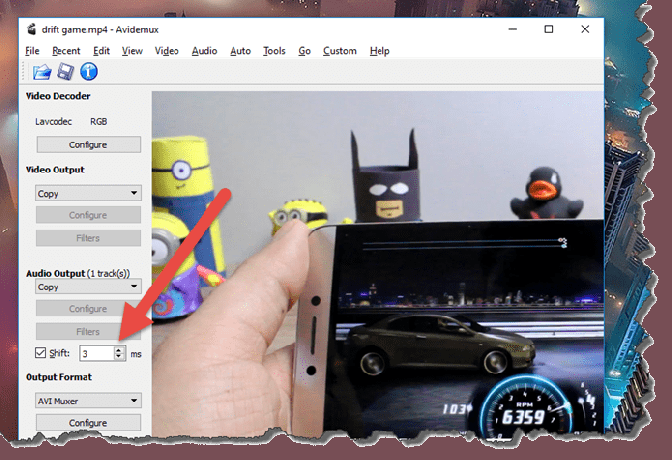
Setelah semuanya siap, pilih format keluaran akhir dan kemudian pilih opsi Menyimpan dari Menu Berkas. Mungkin perlu beberapa saat bagi aplikasi untuk merender video akhir yang setelah itu dapat diputar di pemutar mana pun tanpa masalah sinkronisasi audio.
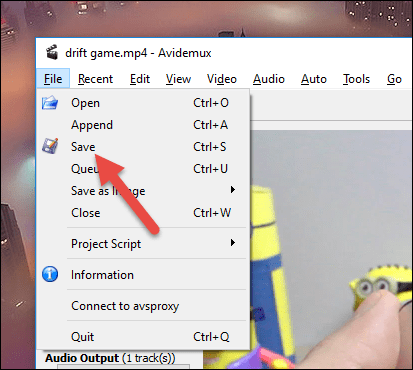
Kesimpulan
Jadi begitulah cara Anda dapat memperbaiki sinkronisasi audio/video pada video apa pun sementara atau permanen, jika ada keraguan, Anda dapat tanya saya di kolom komentar, atau kita bisa melanjutkan diskusi di forum kita dimana saran anda bisa membantu pengguna lain.
LIHAT JUGA:Cara Memperbaiki Tiba-tiba Tidak Ada Suara Saat Menonton Masalah Video di Windows
Terakhir diperbarui pada 02 Februari 2022
Artikel di atas mungkin berisi tautan afiliasi yang membantu mendukung Guiding Tech. Namun, itu tidak mempengaruhi integritas editorial kami. Konten tetap tidak bias dan otentik.
TAHUKAH KAMU
Audacity, editor audio digital gratis, dirilis pada 28 Mei 2000.



